윈 도 우 Windows7 Ultimate x86x64 통합하기
2009.12.28 14:33
매번 고수님들이 만들어주신 이미지만을 받아 사용했었는데
제가 가진 USB 가 4G 인지라 올인원은 택도 없이 안들어거더군요. 또는 다이어트된 버전도 아쉽게 안들어가고 했더랍니다.
해서 직접 검색을 통해 x86 x64 Ultimate 만 들어있는 버전을 만들어봤습니다.
이리저리 검색해서 자료를 따라가보니 스누피님의 예전 글이더군요. 도움이 많이 되었습니다.
저는 Ultimate x86 과 Ultimate x64 통합과정을 초보분들도 이해하기 쉽도록 간략하게 설명하겠습니다.
- 준비물
imagex.exe 와 추출할 Windows7 x86, x64 원본 이미지가 필요합니다.
(D 드라이브 루트에 저장하면 따라서 작업하기 편리합니다.)
1. 추출할 원본 x86 이미지를 마운트 합니다. (UltraISO나 데몬, WinMount 등으로 마운트)
저는 Y 드라이브에 마운트 되었네요.
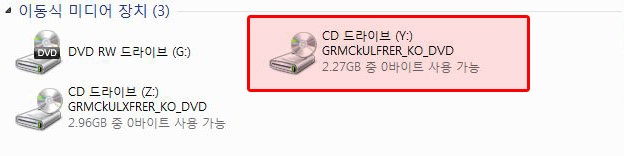
2. cmd 창을 하나 열어서 다음과 같이 명령어를 칩니다.
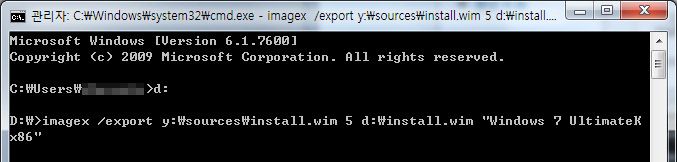
imagex /export y:\sources\install.wim 5 d:\install.wim "Windows 7 UltimateK x86"
(마운트된 x86의 install.wim에서 Ultimate 버전만 뽑아서 D 드라이브 루트에 install.wim 파일로 저장됩니다.)
- 완료 창
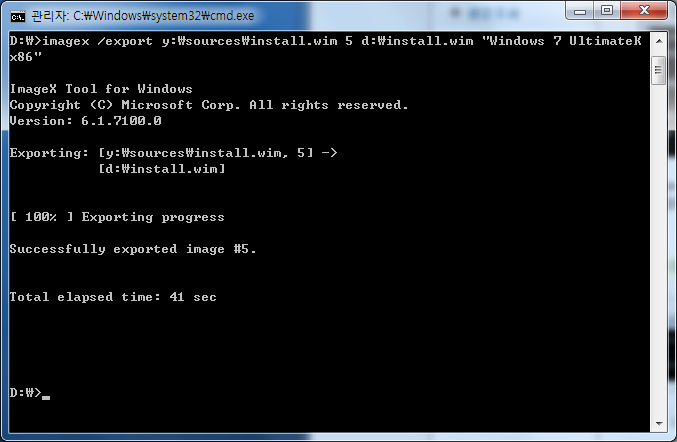
- 결과 확인
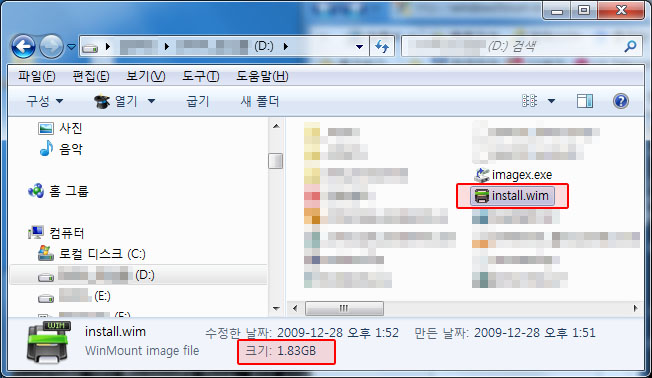
이제 x86 Ultimate 는 뽑았네요. 용량은 1.83G, 자 이제 x64 Ultimate 버전도 뽑아 보겠습니다.
3. 추출할 원본 x64 이미지를 마운트 합니다.
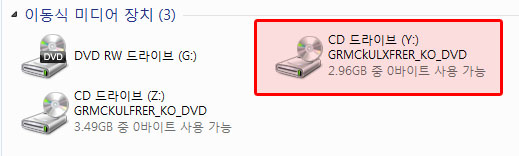
4. cmd 창을 하나 열어서 다음과 같이 명령어를 칩니다.
(창을 닫지 않았다면 화살표 ↑ 키를 눌러 이전 명령줄을 꺼내어 필요부분만 수정하면 편리합니다.)
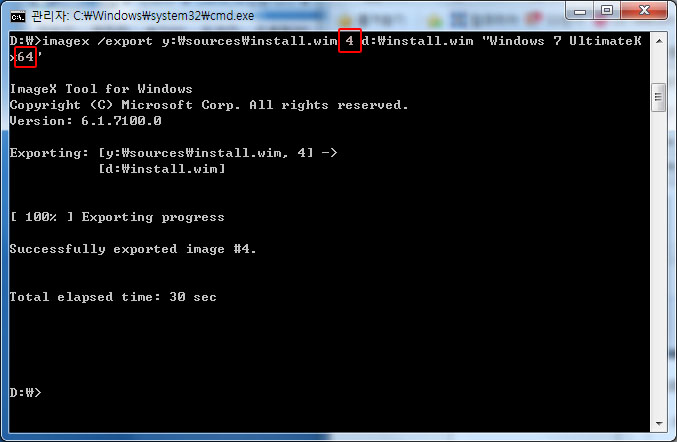
imagex /export y:\sources\install.wim 4 d:\install.wim "Windows 7 UltimateK x64"
(마운트된 x64의 install.wim에서 Ultimate 버전만 뽑아서 D 드라이브 루트에 install.wim 파일로 저장합니다.
만일 install.wim 파일이 존재하면 추출이미지의 다른 부분만을 추가로 저장합니다.)
- 결과 확인
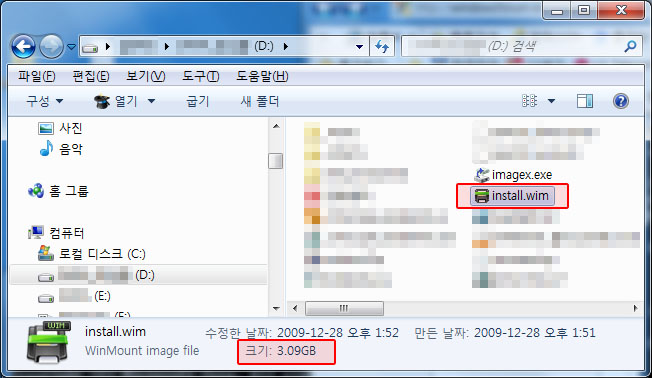
x86 만 뽑았을 경우 1.83G 였던것이 x64 까지 포함되니 3.09G 파일로 늘어난 것을 알 수 있습니다.
이제 Windows7 Ultimate x86 과 x64 가 들어있는 install.wim 파일은 제작이 완료 되었으니
이것을 UltraISO 로 원본에 넣는 것만 남았네요.
5. UltraISO를 실행하여 x86 원본 이미지를 불러옵니다.
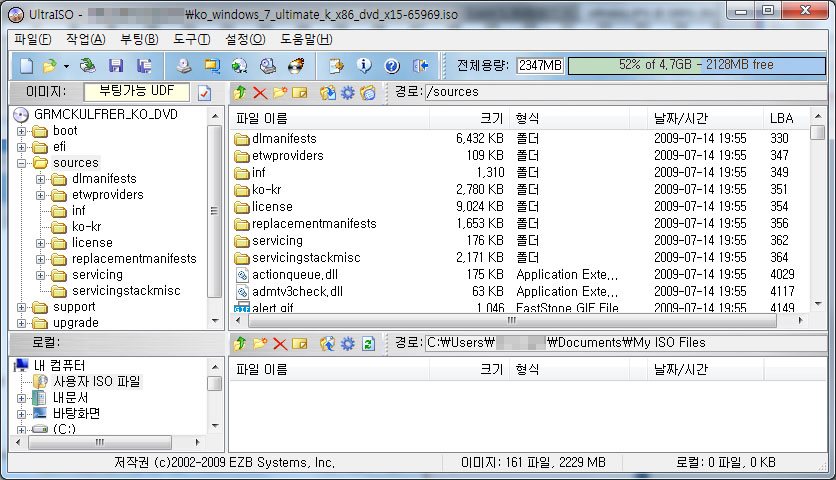
6. x86 과 x64 을 통합한 install.wim 파일을 UltraISO에서 불러온 원본 x86 이미지의 sources 폴더로 드래그하여 넣습니다.
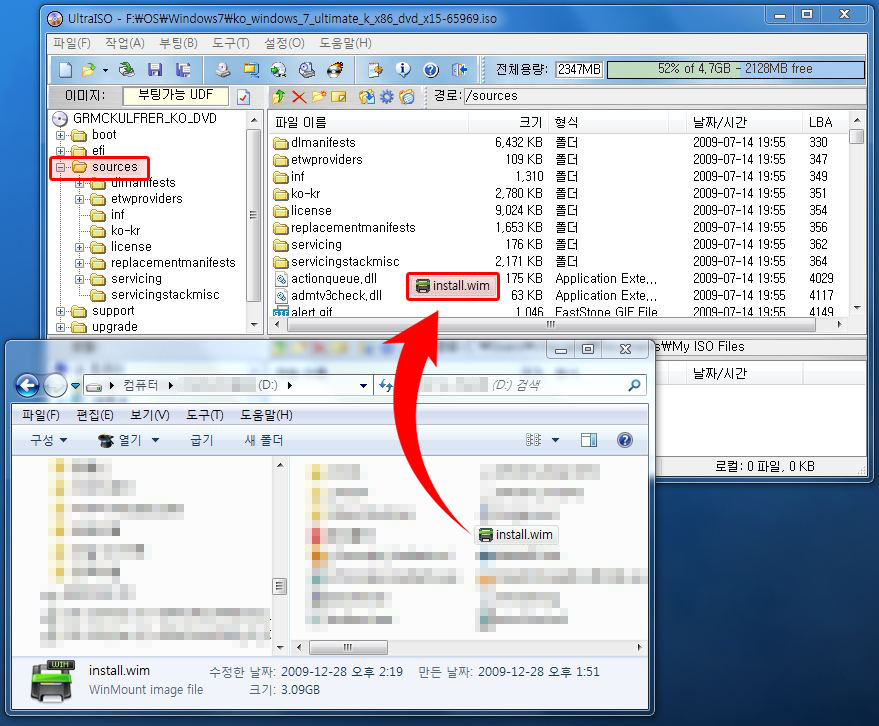
기존 파일 교체 메뉴가 나오면 "예" 를 클릭하여 덮어씁니다.
7. install.wim 파일을 덮어쓴 뒤 '다른 이름으로 저장' 을 합니다.
9. 원하는 파일명을 지정하시고 저장을하면 완료입니다.
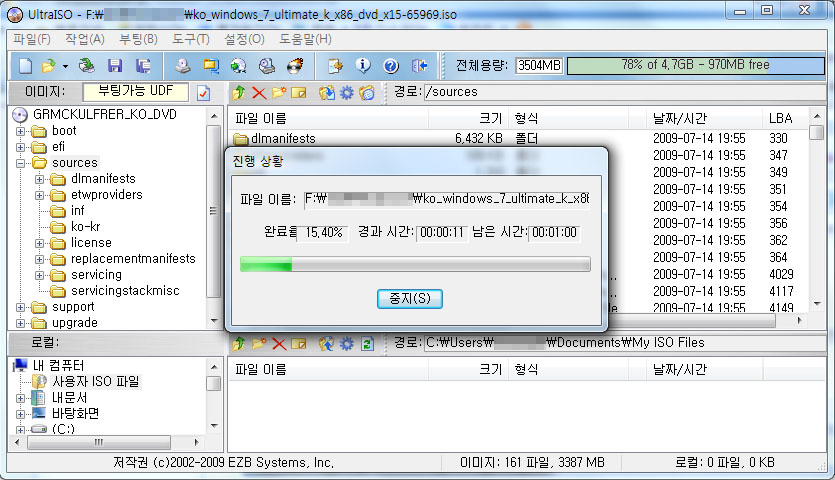
10. 완료된 파일입니다.
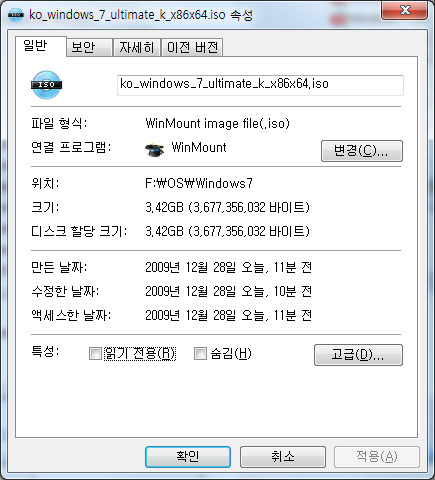
보시다시피 3.42G 로 충분히 USB 4G 에 넣을 수 있겠군요. 짝짝~
수고하셨습니다. ^^
- 부가 설명 -
설치 원본에는 1가지 버전만 있는것이 아닙니다. 따라서 Ultimate 버전이 아닌 Professional 버전으로 만들겠다 하시는 분은
위의 cmd 명령창 imagex 명령줄에서 숫자 부분만 아래를 참고하여, x86은 4번, x64는 3번을 추출하여 만드시면 됩니다.
또한 Ultimate 버전만이 아닌 다양한 버전을 복합적으로 넣을 수 있습니다. AIO 버전은 모두 추출하여 넣은 것이겠죠?
윈도우 7 32비트 포함 리스트
Starter K Edition = 1
HomeBasic K Edition = 2
HomePremium K Edition = 3
Professional K Edition = 4
Ultimate K Edition = 5
윈도우 7 64비트 포함 리스트
HomeBasic K Edition = 1
HomePremium K Edition = 2
Professional K Edition = 3
Ultimate K Edition = 4
또한 자동인증도 설치시 가능하게 할 수 있습니다.
각 버전마다 $OEM$ 폴더가 있습니다. 이걸 아래와 같이 원본 이미지의 sources 폴더에 넣어주시면 됩니다.
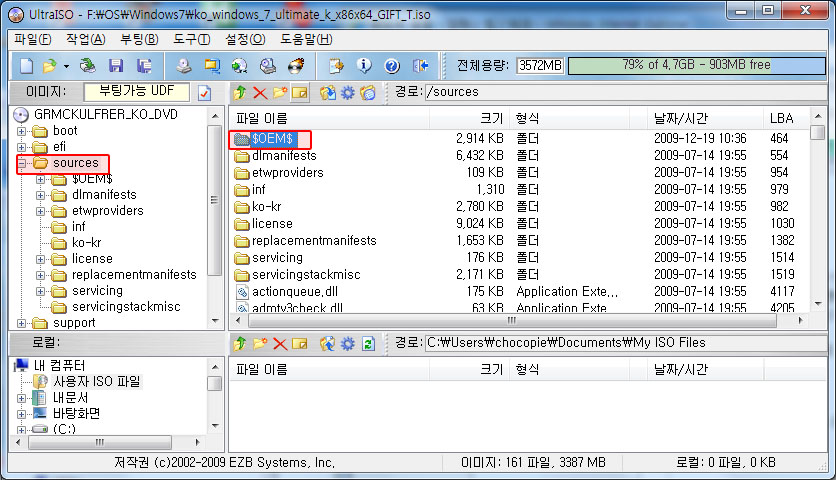
댓글 [13]
-
884 2009.12.28 16:21
-
딱한잔 2009.12.28 16:24
저도 다른 분들이 올려주신 팁을 배워서 나열한거라 송구스럽네요.
도움이 되셨다니 저도 기쁘군요.
좋은 하루 되세요 ^^
-
쥬신 2009.12.28 19:15 자세한 정보 감사합니다.
-
붕정무진시 2009.12.28 20:47 XP(sp3)도 포함시켰으면 하는 아쉬움...^^
암튼 감사합니다.
-
딱한잔 2009.12.28 21:24
XP는 USB설치를 지원 안하는걸로 알고 있고.. 실력이 부족한 관계로... 패~쓰 입니다. ^^;
-
메이메이 2009.12.28 23:49
정말 초보자도 간단하게 통합할 수 있게 설명해 주셨네요..
욕심이라면 여기에다가 단축키오류 패치정도까지 해주는 설명이 추가되면 금상첨화 겠습니다만...
감사합니다~~
-
딱한잔 2009.12.29 09:37
단축키 패치는 AI 인증툴에 포함되어 있습니다.
-
쥰희 2009.12.29 14:13 유익한 정보 잘 읽었습니다.
-
ajy0903 2010.02.25 07:31 궁금한게 있는데, 원본 DVD에 있는것도 가능하나요?
-
늘 푸른 소나무 2010.03.29 00:55 유용한 자료 감사합니다.
-
RAiNMAN 2010.06.13 06:20
일단 이미지까지는 완성을 했고 이제 usb만 하나 장만해서 설치 성공까지 하면 나만의 순수통합 이미지를 갖게 되는군요 아주 쓸모 있는 정보였습니다 참으로 고맙습니다
-
쿼드코어 2011.01.03 11:34
만약 ei.cfg를 삭제한 얼티밋 32bit와 64bit를 가지고 작업하면 바로 11가지 에디션이 포함된 iso 파일을 만들 수 있나요?
-
짚신 2012.06.02 04:33
너무 너무 감사합니다.
아주 쉽게 해주셔서 너무 고맙습니다.
| 번호 | 제목 | 글쓴이 | 조회 | 등록일 |
|---|---|---|---|---|
| [공지] | 질문과 답변 게시판 이용간 유의사항 | gooddew | - | - |
| 99676 | 윈 도 우| 구글 검색시 나오는 K.J 인증 마지막 버전이 혹시 가짜인가요? [7] | 베킨세일 | 29332 | 12-29 |
| 99675 | 윈 도 우| Windows 7 원격제어 하기 [16] | eorms7423 | 29091 | 12-10 |
| 99674 | 윈 도 우| USB스틱에 윈도7과 우분투 동시에 넣기 가능? [2] | 무지빠르네 | 28970 | 09-03 |
| 99673 | A.I 실행시 에러? 인증이 풀림 [2] | 궁금이 | 28549 | 09-11 |
| » | 윈 도 우| Windows7 Ultimate x86x64 통합하기 [13] | 딱한잔 | 28141 | 12-28 |
| 99671 | 윈 도 우| 레노보 노트북 정품인증이 안됩니다. [4] | 박준수 | 27863 | 03-14 |
| 99670 | 윈 도 우| 가사 지원되는 건 알송 뿐인가요? [10] | 율짱 | 27829 | 01-04 |
| 99669 | 윈 도 우| KB 977074 업데이트 에러 관련 질문.. [5] | mark2 | 27746 | 01-28 |
| 99668 | 소프트웨어| kmspico 사용법 [2] | 허풍선 | 27494 | 12-02 |
| 99667 | 윈 도 우| 윈도우7 작업표시줄에 바탕화면 보기 고정 하기. [6] | 우비 | 27391 | 01-30 |
| 99666 | 윈 도 우| [팁] 단축키 패치 파일을 통합한 설치 원본 만들기 [3] | Laputa | 27141 | 12-19 |
| 99665 | 윈 도 우| A.I_7 버전구분 총정리. [29] | 유기농초코 | 26998 | 12-17 |
| 99664 | 윈 도 우| Asus p7p55d 와 스마트폰 Sync 문제 해결! [1] | 장다리 | 26927 | 11-25 |
| 99663 | 윈 도 우| 윈도우7 64비트 IE11에서 한글명 파일 다운로드시 깨짐현상 [4] | 토발즈 | 26846 | 01-10 |
| 99662 | 윈 도 우| IPv6의 제거 [9] | 우금티 | 26609 | 01-11 |
| 99661 | 윈 도 우| 바이오스 업데이트 [8] | 닛시 | 26098 | 12-27 |
| 99660 | 윈 도 우| Windows 구성요소 (정리) - 클릭하면 이렇게 뜹니다. [2] | 영영나그네 | 25999 | 12-10 |
| 99659 | 소프트웨어| 한글(HWP) 배포용 문서 해제 방법 아시는분? [1] | ♥ZARD | 25981 | 12-19 |
| 99658 | 윈 도 우| 바탕화면 가젯 노트북 배터리에서 on/off 하려면... | Native 64 | 25556 | 04-25 |
| 99657 | 하드웨어| 토렌트 잘 아시는 분 좀 봐 주세요 ~ [3] | 주차단속 | 25530 | 01-07 |

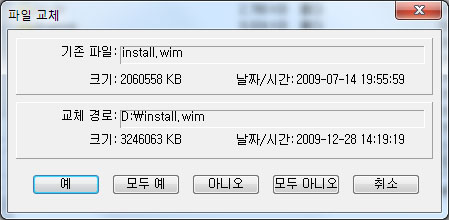


감사합니다. 제가 철부지 해서 이미지 통합하는 방법을 가르처 달라고 해서
이렇게 자세히 가리쳐 주시니, 무어라 감사의 말씁을 드려야 할지 모르 겟습니다
딱한잔닝이 애쓰셨서 연구한 것을 공짜로 얻어가니 너무나 죄송합니다
앞으로 이 자료를 더 공부해서 만들어 보아야지요
매우 감사한 마음으로 공부를 하겟습니다